Chiếc điện thoại trong túi của bạn là thiết bị luôn bị người khác rình mò nên phải luôn mang theo nó bên mình. Bằng 5 biện pháp đơn giản sau đây, bạn có thể kiểm soát mức độ bảo mật cho smartphone và bảo vệ tính riêng tư dữ liệu cũng như cuộc sống của mình.
Ngày nay, những gì mà hầu hết người dùng thường lưu trong điện thoại là địa chỉ email và số điện thoại trong danh bạ, các cuộc hẹn theo lịch, hình ảnh và thậm chí có thể là những thông tin tài chính cá nhân. Quan trọng hơn cả là smartphone có thể liên tục theo dõi vị trí của người dùng để lập ra một hồ sơ chi tiết về những nơi mà họ từng đi đến.Tuy nhiên, bạn có thể ngăn ngừa được việc rò rỉ thông tin bằng cách thực hiện 5 biện pháp đơn giản sau đây để kiểm soát mức độ bảo mật của smartphone và nhằm bảo vệ tính riêng tư dữ liệu cũng như cuộc sống của bạn.
1. Quản lý ứng dụng
Smartphone có lẽ chỉ là một thiết bị để gọi điện thoại, nhắn tin hay một số tính năng như điện thoại cơ bản nếu không có những ứng dụng. Ứng dụng chính là yếu tố mang lại sự tiện lợi cho smartphone. Nhưng thật không may ứng dụng lại chính là nơi mà dữ liệu riêng tư của bạn có thể lộ ra thế giới bên ngoài. Nhiều ứng dụng thông báo truy cập dữ liệu cá nhân của người dùng để “nâng cao trải nghiệm của chúng”, khiến họ tin rằng chúng sẽ chỉ dùng dữ liệu này một cách thỏa đáng. Đáng tiếc là không phải ứng dụng nào cũng nêu rõ cách thông tin này được sử dụng như thế nào. Nhưng có những cách giúp bạn tìm hiểu ứng dụng biết gì về mình và để hạn chế chúng lại.Một thành phần quan trọng của smartphone Android là hệ thống cấp quyền (permissions system). Khi cài đặt một ứng dụng, ứng dụng này sẽ thông báo cho bạn biết nó sẽ muốn được truy cập những gì. Sau đó bạn có thể quyết định cài đặt ứng dụng này hay không. Tuy nhiên, hệ thống cấp quyền này lại giao trách nhiệm cho người dùng để tìm hiểu những yêu cầu truy cập này có thích đáng hay không.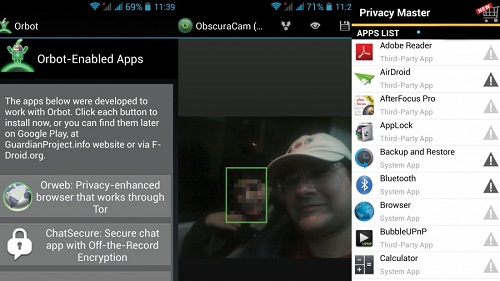 |
Ứng dụng là phần quan trọng nhất của smartphone nhưng không may là chúng cũng là chốt bảo mật yếu nhất. |
Ngoài ra, hiện còn có ứng dụng di động Anti-Malware của Malwarebytes giúp kiểm tra các ứng dụng và phân loại ứng dụng tùy theo tính năng nào của điện thoại chúng có thể truy cập, như lịch công tác hay danh bạ, cho bạn thấy rõ ứng dụng nào có ý đồ gì.
2. Tự bảo vệ khi lên mạng
Ngoài việc ngăn ngừa ứng dụng làm rò rỉ thông tin, bạn cũng nên giảm thiểu lượng dữ liệu cá nhân đưa lên mạng, ngay cả khi chia sẻ những gì được xem là vô thưởng vô phạt như hình ảnh. Hình ảnh có thể tiết lộ nhiều thông tin về người chụp nhờ vào dữ liệu định dạng tập tin hình ảnh EXIF (exchangeable image file format) kèm theo. Nếu chụp ảnh bằng camera hay smartphone có tính năng định vị GPS, hình ảnh này có thể tiết lộ vị trí của người dùng, thời gian chụp ảnh và luôn cả số ID riêng của thiết bị.Để xóa thông tin EXIF khỏi các hình ảnh trước khi chia sẻ chúng, bạn có thể dùng ứng dụng Instant EXIF Remover. Ứng dụng này không có giao diện riêng, thay vào đó, một khi đã được cài đặt sẽ xuất hiện dưới dạng một tùy chọn trong tác vụ chia sẻ “Share”. Khi được chọn, Instant EXIF Remover sẽ chặn các hình ảnh mà bạn muốn chia sẻ và xóa tất cả dữ liệu EXIF trước khi chuyển hình ảnh đến ứng dụng email hay các ứng dụng chia sẻ khác. |
| Chia sẻ hình ảnh có thể xác định vị trí của bạn nếu không gỡ bỏ dữ liệu EXIF. |
Sau khi bảo mật hình ảnh, bạn cũng nên kiểm soát các hoạt động duyệt web. Giống như với trình duyệt web trên máy tính, bạn có thể cài đặt các chương trình bổ sung (add-on) cho trình duyệt Android.Chương trình add-on Phony có thể dùng để tùy biến tác nhân người dùng (user-agent) trên trình duyệt và để giấu không cho biết bạn đang dùng thiết bị di động. Ngoài ra còn có add-on tự xóa thông tin duyệt web Self-Destructing Cookies giúp tự động xóa tất cả cookies khi đóng một trang web. Để kiểm soát toàn diện hơn, bạn có thể dùng add-on CleanQuit giúp xóa bỏ tất cả thông tin về phiên tác vụ trước, bao gồm lịch sử duyệt và tải, cùng các trang web yêu thích.
3. Kiểm soát nội dung liên lạc
Bạn có thể mã hóa các tin nhắn SMS bằng ứng dụng nguồn mở TextSecure. Tuy nhiên, để gửi các tin nhắn đã được mã hóa qua điện thoại, người nhận cũng phải có ứng dụng TextSecure.Trước khi gửi tin nhắn, bạn phải tạo một kết nối bảo mật với thiết bị của người nhận bằng cách trao đổi mã khóa. TextSecure sẽ gửi một tin nhắn đến người nhận, ứng dụng TextSecure trên thiết bị của người nhận sẽ tự động trả lời bằng một tin nhắn để thiết lập kết nối bảo mật. Từ đó về sau bạn và người dùng bên kia có thể gửi và nhận tin nhắn được mã hóa. |
Người dùng có thể tăng độ bảo mật dữ liệu bằng cách mã hóa tin nhắn trước khi gửi. |
4. Bảo mật thiết bị
Khóa điện thoại là một chuyện, nhưng đôi khi bạn muốn chuyển thiết bị không được khóa cho ai đó nhưng vẫn muốn giữ vài thứ riêng tư. Bạn có thể dùng Screen Locker để khóa màn hình trước khi đưa điện thoại cho người khác. Ứng dụng sẽ vô hiệu hóa mọi hình thức nhập liệu và ngăn người dùng không nhìn được gì khác ngoài những thứ trên màn hình mà bạn đã mở sẵn trước đó. Bạn cũng có thể nhập mã đã cài đặt trước để mở khóa điện thoại nếu muốn sử dụng lại.Một ứng dụng khác là Privacy Master Free giúp ngăn không cho truy cập các ứng dụng trên thiết bị và cũng có thể tạo giả mạo xung đột chương trình để ngăn khởi động một ứng dụng. Bạn cũng có thể ngăn trình quản lý tác vụ và kết nối USB bằng ứng dụng này. |
| Nếu bảo mật khóa màn hình chưa đủ, bạn cũng có thể dùng các chương trình add-on để bảo vệ các ứng dụng bằng mật khẩu. |
Ứng dụng AppLock cũng có thể ngẫu nhiên sắp xếp lại bàn phím số của nó để ngăn người khác không đoán ra được mật khẩu bằng cách theo dõi ngón tay của bạn. Nó cũng cho phép bạn giấu ứng dụng khỏi ngăn ứng dụng để không cho ai biết là ứng dụng này có trên thiết bị của bạn.
5. Mã hóa dữ liệu
Bí quyết để bảo mật điện thoại của bạn không bị ai theo dõi là mã hóa hoàn toàn. Việc mã hóa sẽ bảo vệ dữ liệu không bị xoi mói bằng cách làm dữ liệu trở thành khó hiểu đối với người không có khóa giải mã chính xác.Tuy nhiên, có vài điều nên thận trọng với quy trình mã hóa. Đây là một quy trình một chiều, một khi đã được kích hoạt sẽ không có cơ chế nào để tắt quy trình mã hóa. Bạn có thể sẽ phải cài đặt lại điện thoại trở về thiết lập mặc định ban đầu và mất tất cả dữ liệu. Hãy nhớ sao lưu an toàn dữ liệu của bạn trước khi khởi động quy trình mã hóa và tuyệt đối không làm gián đoạn quy trình này, nếu không thiết bị của bạn có thể sẽ trở thành “cục gạch”.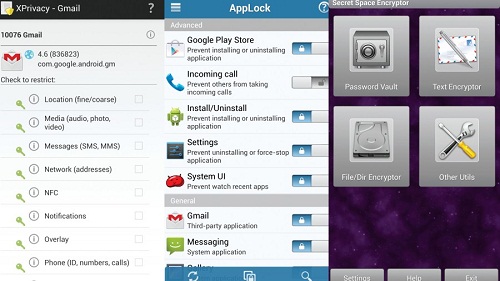 |
Mã hóa smartphone có nghĩa là thông tin sẽ bị xáo trộn cho đến khi bạn có khóa giải mã chính xác. |